随着硬盘价格的迅速下降,使用双硬盘的朋友是越来越多,一般都是将其中一块作为系统主盘,另一块作为从盘存储文件。如果你使用的是Windows7,那么会经常听到硬盘停止和启动的声音,例如关闭计算机时,系统会自动启动从盘(如果之前被停止的话)。
其实,这是Windows 7提供的硬盘自动节能功能,默认设置下,如果一段时间对从盘不进行读写,那么Windows 7会自动关闭这块硬盘,有读写操作时再次启动从盘。如此频繁的关闭启动,虽然并不会对硬盘的使用寿命带来太大的伤害,但启动、停止的声音却也是不太舒服……
从控制面板依次进入"硬件和声音→电源选项"窗口,选择当前使用的电源计划,单击中侧的"更改计划设置"按钮,进入"编辑计划设置"窗口之后选择"更改高级电源设置",展开"硬盘",可以看到默认设置是在20分钟之后关闭硬盘,我们可以对其重新设置,或者干脆设置为"从不",确认之后即可生效。
当然,如果你使用的是Vista,那么可以采取同样的方法进行操作。
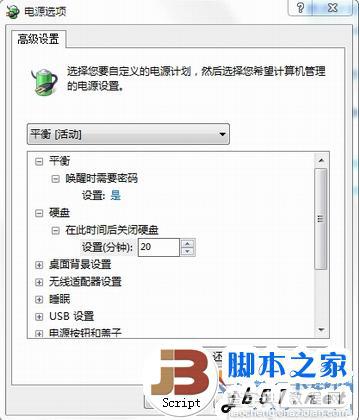
取消硬盘自动关闭选项
【解决Win7双硬盘自动关闭的问题的方法(图文教程)】相关文章:
★ 怎么打开Win10笔记本摄像头 Win10笔记本摄像头两种打开方法图文教程
★ Win10系统怎么重置指纹?Win10系统重置指纹图文教程
★ Win32程序彻底转制成Win10 UWP应用的官方指导教程
★ win8如何彻底关闭uac win8彻底关闭烦人的uac图解教程
★ windows10系统电脑提示以太网没有有效的ip配置的解决方法图文教程
★ Win10/Win7/win8个.1系统怎么关闭台式机的喇叭?
